или может что то еще?
Я использую Redhat OS.
Откройте терминал и введите:
echo $DESKTOP_SESSION
Я покажу вам краткий выбор и описание наиболее распространенных настольных сред.

Единство разработано Canonical. В верхней части находится панель с часами справа и кнопка слева, которая откроет окно поиска / меню. Слева от экрана есть лаунчер.
Цвета темы по умолчанию: фиолетовый / оранжевый / коричневый.
Логотип такой же, как логотип Ubuntu.

Gnome 3 - третья итерация в среде рабочего стола Gnome. Он имеет панель сверху с часами и кнопку меню слева, которая откроет полноэкранное окно, содержащее большинство приложений.
Тема по умолчанию довольно темная с большим количеством черного в общих элементах, но окна светло-серые.
Логотип это нога. с четырьмя пальцами

MATE - это форк Gnome 2. Он имеет две полосы, одна в верхней части экрана, одна в нижней части. Верхняя часть содержит главное меню (выпадающий список из трех пунктов: «Приложения», «Места» и «Система»), несколько стартеров и часы справа. Нижняя панель содержит список окон и переключатель рабочего стола. В отличие от первых трех он имеет значки (Компьютер, Дом, Корзина, а также съемный носитель) на рабочем столе в конфигурации по умолчанию. Диалоговое окно about может быть найдено в системном меню.
Тема по умолчанию - это светлая тема с зеленым или синим акцентом.
Логотип представляет собой два круга со стрелкой, пересекающей их.
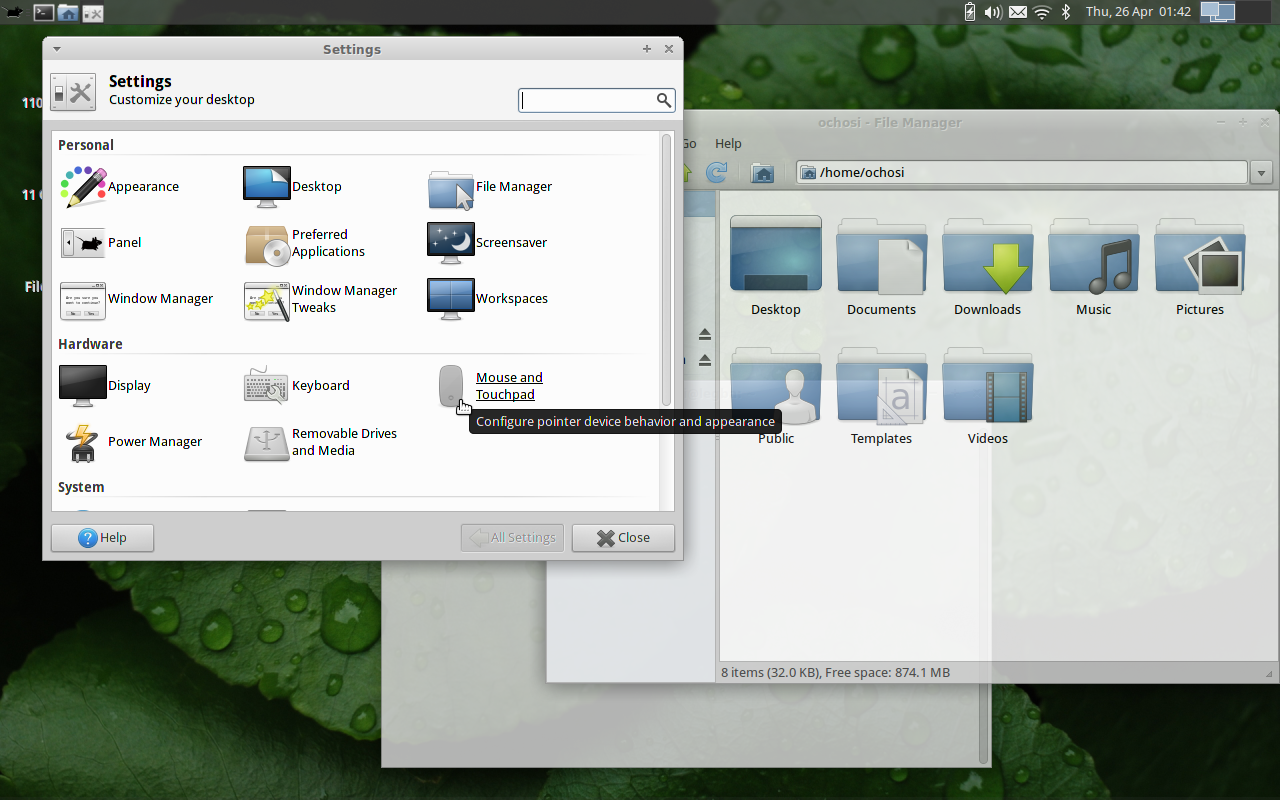
XFCE всегда считался младшим братом Gnome 2, но его так не следует называть. Это очень похоже на MATE/Gnome 2 и может быть легко перепутано с двумя. Конфигурация по умолчанию аналогична MATE/Gnome 2, за исключением того, что меню в верхней панели представляет собой только значок, но имеет аналогичную структуру.
Логотип это мышка.

KDE - одна из старейших настольных сред. В нижней части экрана есть панель, которая содержит главное меню (в виде значка), список окон и часы. Главное меню - это большое выпадающее меню, отсортированное по категориям.
Тема по умолчанию очень легкая и выглядит как полированное стекло.
Логотипом является "К", иногда дракон.

Корица в значительной степени основана на Gnome 3. Он имеет нижнюю панель, аналогичную KDE, так как содержит кнопку меню, список окон и часы. В главном меню также есть выпадающее меню с категориями.
Тема по умолчанию очень зеленоватая.
К счастью, существует намного больше настольных сред, но это должно дать вам краткий обзор наиболее часто используемых.
Посмотрите на ваши установленные приложения. Если многие из них начинаются с K - вы находитесь на KDE. Если многие из них начинаются с G, вы находитесь на Gnome. Шутки в сторону. (Не очень точно, если вы оба установили, хотя).
Если вы перейдете на страницу «О программе» на панели настроек вашего компьютера, это даст вам некоторые подсказки.
Кроме того, посмотрите на Google Images для скриншотов Gnome или KDE. Это должно быть очевидно, когда вы увидите базовый вид среды рабочего стола.
Быстрый способ № 1: если у вас есть пункт меню "Система" в верхней строке, и в меню есть пункт "О Gnome", вы, вероятно, используете Gnome.
Быстрый способ № 2:
ps -ef | grep gnome
Я использую echo $XDG_CURRENT_DESKTOP
Не уверен, что это 100% -ное рабочее решение, но пока что оказалось достаточно хорошим.
Я проверил лучшие инструменты, которые я нашел с
Мои результаты:
(так себе)
env | grep DESKTOP_SESSION=
(так себе)
echo $GDMSESSION
(хорошо, но не идеально)
pgrep -l "gnome|kde|mate|cinnamon|lxde|xfce|jwm"
ps -A | egrep -i "gnome|kde|mate|cinnamon|lxde|xfce|jwm"
(очень хорошо, но не идеально)
HardInfo
ВЫВОД: комбинация HardInfo и команды
ps -A | egrep -i "gnome|kde|mate|cinnamon|lxde|xfce|jwm"
наверное даст нужный ответ.
Это хорошая команда для определения вашего GUI:
pgrep -l "gnome|kde|mate|cinnamon|lx|xfce|jwm"
Эта команда кажется полезной:
ls /usr/bin/*session*
printenv XDG_CURRENT_DESKTOP
Новый пользователь может не распознавать различия между KDE и Gnome на снимках экрана выше. Посмотрите на расположение панелей по умолчанию (вверху с Gnome и снизу с KDE), а не на цвет рабочего стола или приложений, которые открыты.
В терминале или консоли вы можете запустить:
pgrep -l "gnome|kde|mate|cinnamon"
или же
ps -A | egrep -i "gnome|kde|mate|cinnamon"
Пункт, который появляется в большем количестве строк, должен быть ответом.
Чтобы узнать версию установленного DE, мы можем открыть Synaptic и указать его имя в поле "Быстрый фильтр". Ниже "Установленная версия" у нас есть ответ. Рядом с ним, под "Последней версией", мы видим самый высокий уровень, до которого мы можем обновить его (по крайней мере, если мы только что нажали "Перезагрузить" и рассматривали только стабильное программное обеспечение - по умолчанию доступ к разрабатываемым версиям обычно отключен-). Если вместо Synaptic рассматриваемый дистрибутив использует PackageKit или другое подобное решение, то оно будет доступно.
Вы можете запустить HardInfo. По умолчанию он готов по крайней мере в Linux Mint; или вы можете установить его (из Synaptic, ...).
Вы можете запустить его:
Когда HardInfo откроется, вам просто нужно нажать на элемент "Операционная система" и перейти к строке "Среда рабочего стола".
В настоящее время, кроме GNOME и KDE, вы можете найти MATE, Cinnamon, ...
Я также тестировал с KDE, и мой вывод:
а) Графически, с HardInfo: ответ обычно находится в "Операционная система"> "Среда рабочего стола", но если нет, вы можете посмотреть "Переменные среды". HardInfo готов ко всем протестированным дистрибутивам, кроме дистрибутива с KDE, но его можно легко и быстро установить (только 2 пакета в Linux Mint 13).
б) Командная строка, с этой командой:
ps -A | egrep -i "gnome|kde|mate|cinnamon|lx|xfce|jwm"
Элемент, который появляется в большем количестве строк, должен быть ответом (если есть ничья, то решение с "сессией" должно быть решением).
Просто откройте руководство по системной справке (обычно в меню "Система") и посмотрите, что это за заголовок!
Согласно оригинальному сообщению, идеальное решение для меня (и, надеюсь, кого-то еще) демонстрируется на примере:
which zenity 2>&1 >/dev/null && echo Have GTK
which kdialog 2>&1 >/dev/null && echo Have KDE
Потому что Мате и Кинемон - вилки гнома. Это зависит от того, что вы хотите сделать в последнее время. В Mageia linux вы можете очень легко иметь обе среды, а также из-за того, что скрипт написан так.
Пакет sysinfo покажет вам, какой Gnome / другой вы используете:
sudo apt-get install sysinfo
sysinfo
У меня есть эта функция в моем ~/.bash_aliases -
# open terminal function
open-terminal()
{
# if gnome is running
if [ $(pgrep -c gnome-panel) -gt 0 ]; then
echo "running gnome"
gnome-terminal
# if xfce is running
elif [ $(pgrep -c xfce4-panel) -gt 0 ]; then
echo "running xfce"
xfce4-terminal
fi
}
alias trm='open-terminal'